
Photo Trek : Comment transférer des photos d’Android vers iPhone

Android et iPhone sont deux plateformes mobiles majeures qui ne semblent pas fonctionner ensemble. La gestion des fichiers entre ces deux appareils peut donc s'avérer complexe. Vous vous demandez peut-être comment transférer des photos d' Android vers iPhone ? Il n'existe pas de solution officielle pour partager des fichiers entre Android et iPhone, ce qui complique le processus de transfert.
Malgré cela, vous pouvez toujours copier vos photos d'un Android vers un iPhone et vice versa grâce à différentes méthodes. De nombreux services sont disponibles pour cela. Cet article présente les meilleures méthodes pour transférer des photos d' Android vers un iPhone. Poursuivez votre lecture.
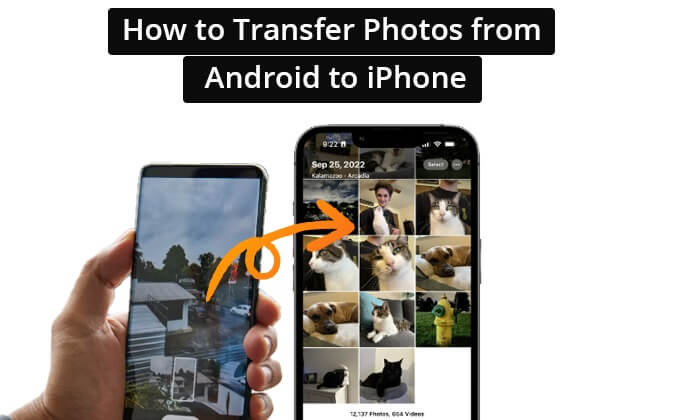
Un moyen simple de transférer des photos d' Android vers iPhone est d'utiliser un outil de transfert de données professionnel. Android to iPhone Transfer est un logiciel de transfert de données fiable, rapide et simple d'utilisation . L'application fonctionne efficacement et sans accroc. Quelle que soit la taille des photos à transférer, Android to iPhone Transfer transfère les données en quelques minutes seulement. De plus, vous pouvez l'utiliser sans aucune compétence particulière, car il est spécialement conçu pour les utilisateurs novices.
Outre la synchronisation des photos entre Android et iPhone, cet outil permet également de les gérer librement sur ordinateur. Vous pouvez classer, fusionner, supprimer et prévisualiser vos photos en temps réel avant de les transférer. De plus, il vous permet de sauvegarder vos données et de les restaurer en cas de perte.
Principaux points forts du transfert Android vers iPhone :
Comment envoyer des photos d' Android vers iPhone en quelques étapes simples :
01 Installez le logiciel sur votre PC et exécutez-le. Branchez vos téléphones avec des câbles USB et attendez que l'outil détecte les appareils et affiche leurs informations sur l'interface.

02 L'appareil Android devrait apparaître dans la liste des appareils comme téléphone source. Vous pouvez appuyer sur le menu déroulant pour choisir le téléphone source.

03 Dans la liste des fichiers à gauche, appuyez sur le dossier « Photos » et consultez les informations détaillées de chaque élément à droite. Prévisualisez et sélectionnez les images à copier sur votre iPhone. Appuyez sur « Exporter vers l'appareil » après avoir sélectionné toutes les photos. Attendez que les fichiers soient synchronisés avec votre iPhone.

Apple a lancé une application Android , Migrer vers iOS , permettant aux utilisateurs de transférer des données d' Android vers iPhone. Cette application exceptionnelle simplifie la migration. Cependant, elle ne prend en charge que les appareils Android fonctionnant sous Android 4.0 ou version ultérieure. De plus, votre iPhone ne devrait pas avoir été configuré. ( Migrer vers iOS est bloqué lors de la préparation ? Voici quelques solutions.)
Comment partager des photos d' Android vers iPhone à l'aide de Move to iOS :
Étape 1. Configurez un iPhone jusqu'à ce que l'écran « Applications et données » s'affiche. Sélectionnez « Transférer les données depuis Android » et le code apparaîtra.

Étape 2. Installez maintenant l’application Move to iOS sur un appareil Android et acceptez les conditions générales.
Étape 3. Saisissez le code sur les appareils Android pour établir une connexion entre les téléphones.
Étape 4. Choisissez les photos à transférer vers le nouvel iPhone. Patientez pendant que la barre de chargement progresse. Une fois le transfert terminé, configurez l'iPhone et accédez à vos photos.
Au lieu d'utiliser des applications, vous pouvez également transférer vos données manuellement depuis un ordinateur. En résumé, vous transférerez des photos d' Android vers un PC , puis les migrerez vers votre iPhone. La plupart des utilisateurs préfèrent cette solution, car c'est l'une des plus simples pour transférer des données. Suivez ces étapes pour partager des photos d' Android vers un iPhone depuis un ordinateur :
Étape 1. Commencez par connecter Android à un PC via un câble USB et déroulez le panneau de notifications pour trouver l'option « Charger l'appareil via USB ». Cliquez dessus et choisissez « Transférer des fichiers ».

Étape 2. Sur votre ordinateur, localisez votre téléphone Android sous « Ce PC ». Ensuite, localisez les photos à transférer dans un dossier appelé « DCIM » ou « Images ». Choisissez les images, faites un clic droit, puis choisissez « Copier ». Collez-les dans un dossier sur le PC.

Étape 3. Déconnectez votre téléphone Android , puis branchez votre iPhone au PC. Appuyez sur « Autoriser » sur votre iPhone et installez iTunes sur votre PC si ce n'est pas déjà fait.
Étape 4. Ouvrez iTunes et appuyez sur le bouton « iPhone ». Localisez la section Photos et appuyez sur l'option « Synchroniser les photos ».
Étape 5. Allez dans « Choisir un dossier », choisissez le dossier dans lequel vous avez copié les photos et cliquez sur « Sélectionner un dossier ». Appuyez ensuite sur « Terminé » et « Appliquer ».
Google Drive est un espace de stockage cloud qui permet aux utilisateurs d'y transférer leurs fichiers via une connexion internet. C'est également une solution idéale pour copier des photos entre Android et iPhone sans perte de qualité. C'est donc une option incontournable pour de nombreux utilisateurs Android qui passent à l'iPhone. Voici le guide pour transférer des photos d' Android vers iPhone avec Google Drive :
Étape 1. Lancez l'application Google Drive sur un appareil Android . Appuyez sur l'icône « + » et importez les photos dans un dossier spécifique.

Étape 2. Installez également l'application Google Drive sur votre iPhone, puis recherchez le dossier où vous avez téléchargé les photos sur votre Google Drive. Téléchargez-les sur votre téléphone.
Le courrier électronique est également une bonne solution pour transférer des données entre téléphones portables. Cependant, il est conseillé de limiter le nombre de photos à transférer, car le courrier électronique ne permet pas de partager plus de 25 Mo à la fois. C'est une solution de transfert de données appropriée et facile à utiliser.
Suivez les étapes pour déplacer des photos d' Android vers iPhone avec un e-mail :
Étape 1. Ouvrez l'application sur Android , puis choisissez « Nouveau message ». Saisissez votre adresse e-mail dans le champ « À ».
Étape 2. Appuyez sur le bouton « Trombone » pour joindre les images à transférer. Elles seront jointes à votre e-mail après sélection.

Étape 3. Cliquez sur le bouton « Envoyer » pour déplacer les images d’un Android vers un iPhone.
Étape 4. Accédez maintenant à l’e-mail sur votre iPhone et téléchargez les photos.
Lire la suite : Vous êtes récemment passé de votre Samsung à votre iPhone ? Voici quelques conseilspour transférer vos photos de votre Samsung vers votre iPhone .
Une autre option pour transférer des photos d' Android vers un iPhone est d'utiliser iCloud. C'est beaucoup plus simple que l'application « Migrer vers iOS , car aucune configuration n'est requise. Il suffit de télécharger toutes les photos sur iCloud sur Android via un navigateur, de se connecter à son compte sur son iPhone et d'accéder aux images. Alors, comment transférer des photos d' Android vers un iPhone ? Voici la procédure :
Étape 1. Accédez au site Web iCloud sur un navigateur, puis connectez-vous. Cliquez sur le bouton « Applications » dans le coin supérieur droit.

Étape 2. Choisissez « Photos » et cliquez sur « Télécharger » dans la partie inférieure de l’écran.
Étape 3. Choisissez les photos que vous souhaitez télécharger, puis appuyez sur « Terminé » et attendez que les fichiers soient téléchargés.
Étape 4. Une fois toutes les photos synchronisées sur iCloud, vous pouvez les synchroniser avec l'iPhone. Pour cela, allez dans « Réglages » > « Photos » et assurez-vous que Photos iCloud est activé.

Un moyen rapide de transférer des photos entre un Android et un iPhone est d'utiliser le logiciel Send Anywhere. Disponible pour iPhone et Android , cette application est plus rapide que ses homologues. Voici les étapes à suivre pour transférer des photos via l'application Send Anywhere :
Étape 1. Tout d’abord, téléchargez, installez et lancez l’application Send Anywhere sur les deux téléphones.
Étape 2. Exécutez l’application Photos sur Android , puis choisissez les images que vous souhaitez transférer.

Étape 3. Vous obtiendrez un code QR sur Android .
Étape 4. Choisissez l'option « Recevoir » sur l'iPhone, puis scannez le code QR pour lancer le processus de transfert.
Outre Send Anywhere, vous pouvez également partager vos fichiers via l'application SHAREit. Cette application permet de transférer plus rapidement des photos, des documents et des vidéos d' Android vers un iPhone .
Étapes pour copier des photos Android sur un iPhone à l'aide de SHAREit :
Étape 1. Installez l’application sur Android et iPhone, puis exécutez-la sur les deux appareils.
Étape 2. Cliquez sur le bouton « Envoyer » sur Android pour choisir les images que vous souhaitez transférer sur votre iPhone.
Étape 3. Choisissez « Se connecter à iOS /WP » lorsque l'écran Android devient bleu.

Étape 4. Activez l'option Point d'accès sur l'iPhone, puis lancez l'application. Cliquez sur « Recevoir » et commencez à envoyer des photos d'un Android vers un iPhone.
Peut-on transférer des photos d' Android vers iPhone ? Bien sûr, c'est possible, et les méthodes mentionnées ci-dessus peuvent vous aider. Bien qu'il existe de nombreuses options, la plus simple et la plus facile est d'utiliser Android to iPhone Transfer . C'est rapide et le transfert est instantané. Téléchargez-le et essayez-le dès maintenant.
Articles connexes:
Meilleure application pour transférer des données d' Android vers iPhone [Dernière mise à jour]
Comment transférer des notes d' Android vers un iPhone ? [À lire absolument]
Comment transférer des données d' Android vers un iPhone ? Guide complet





